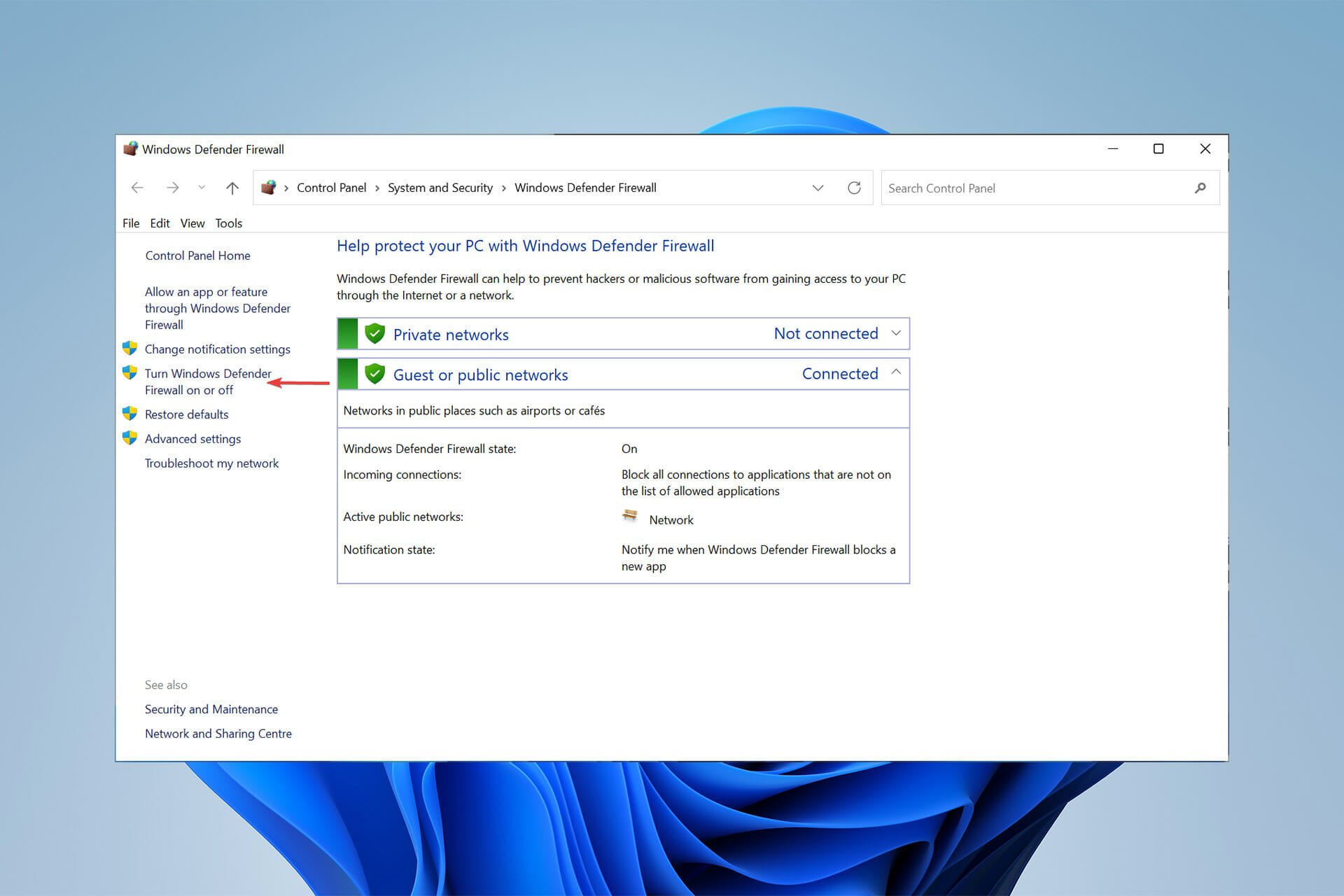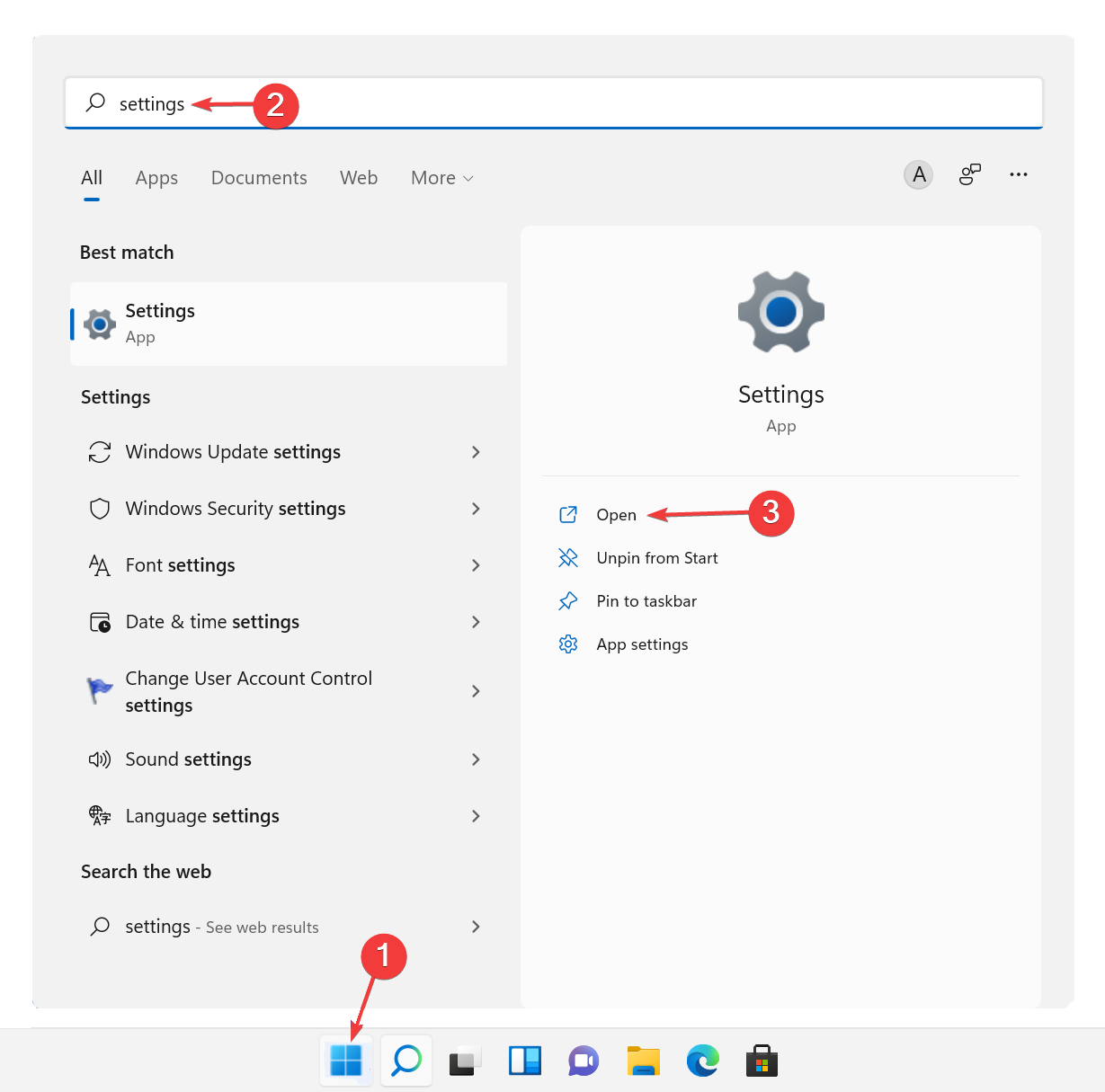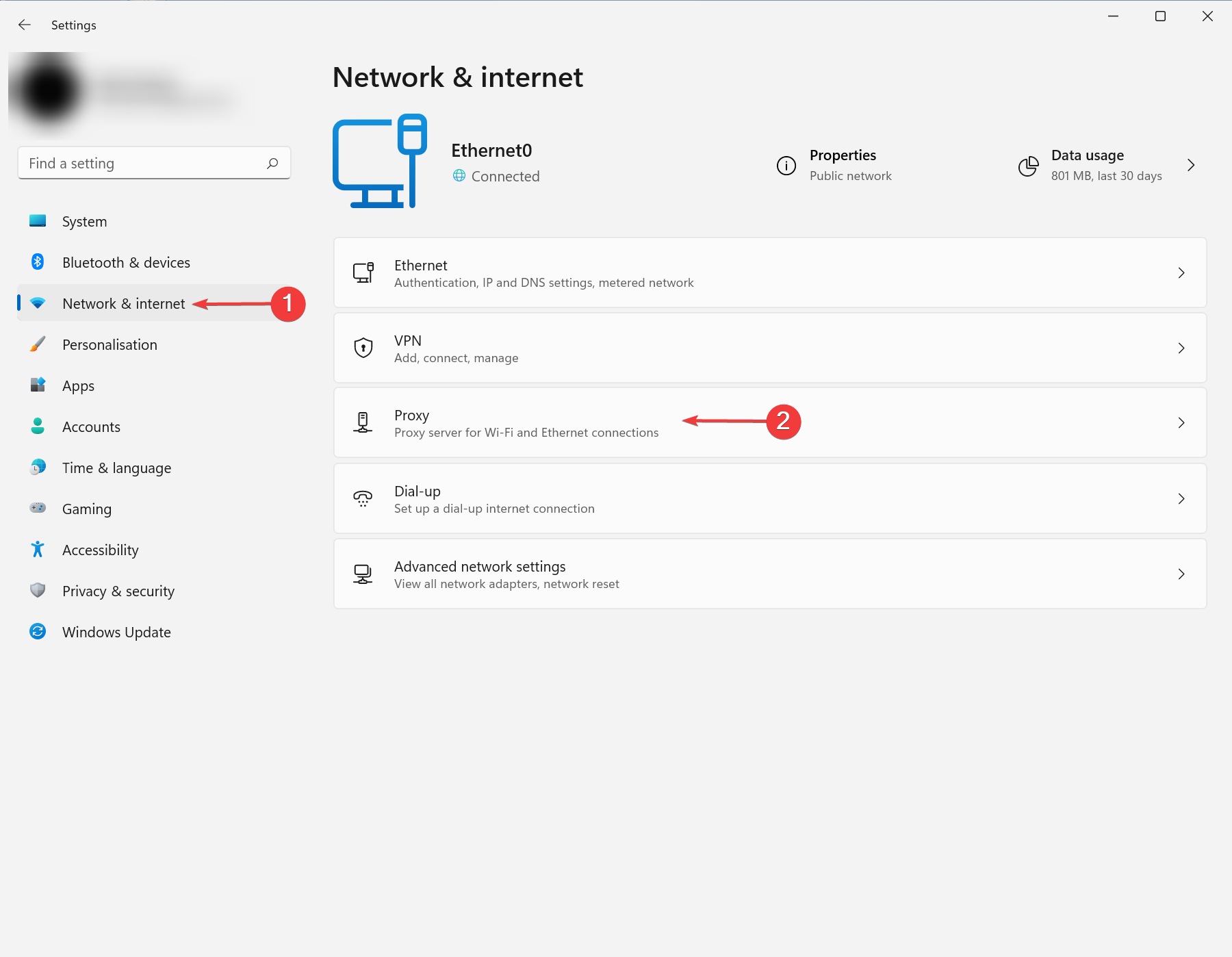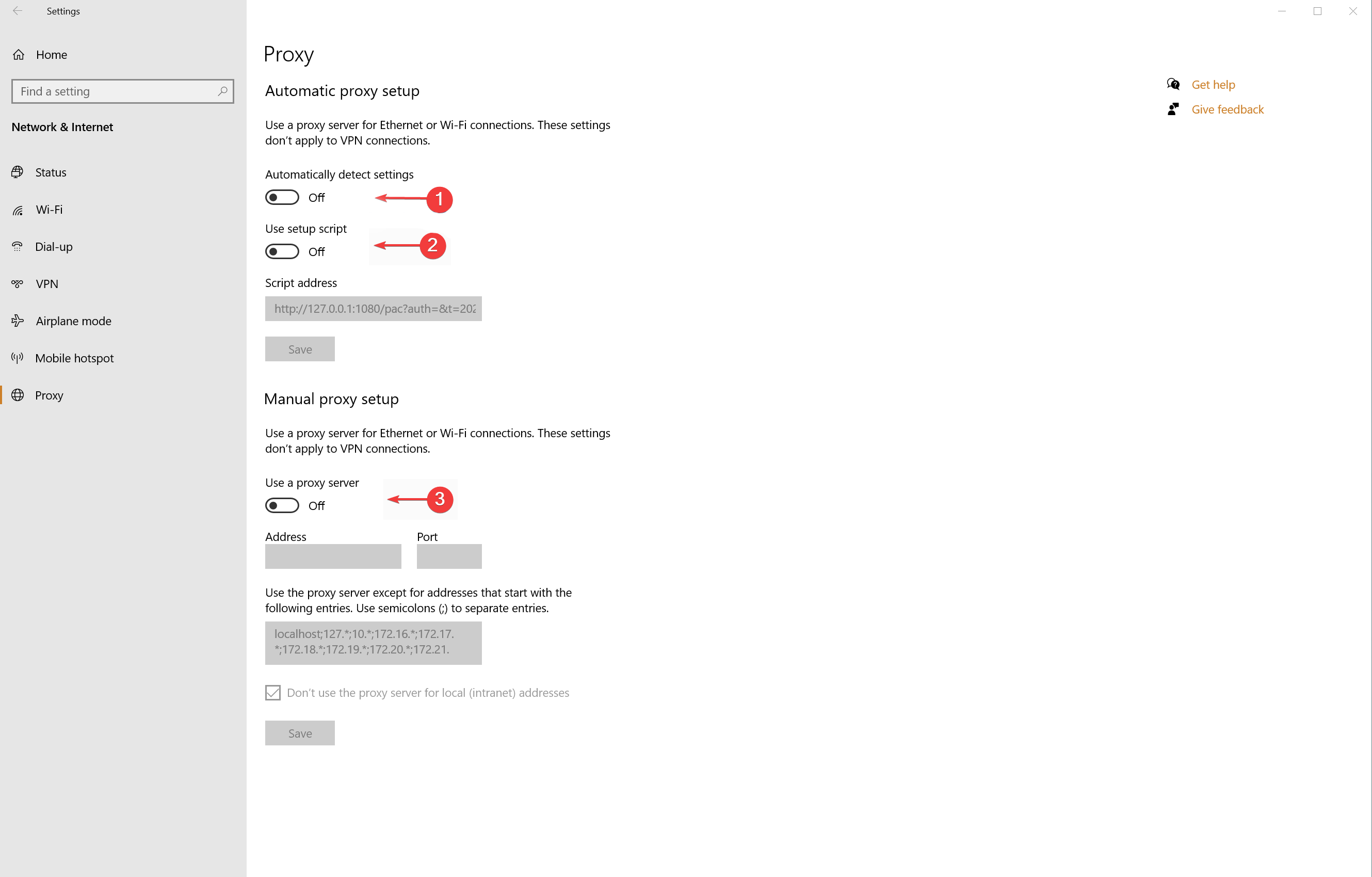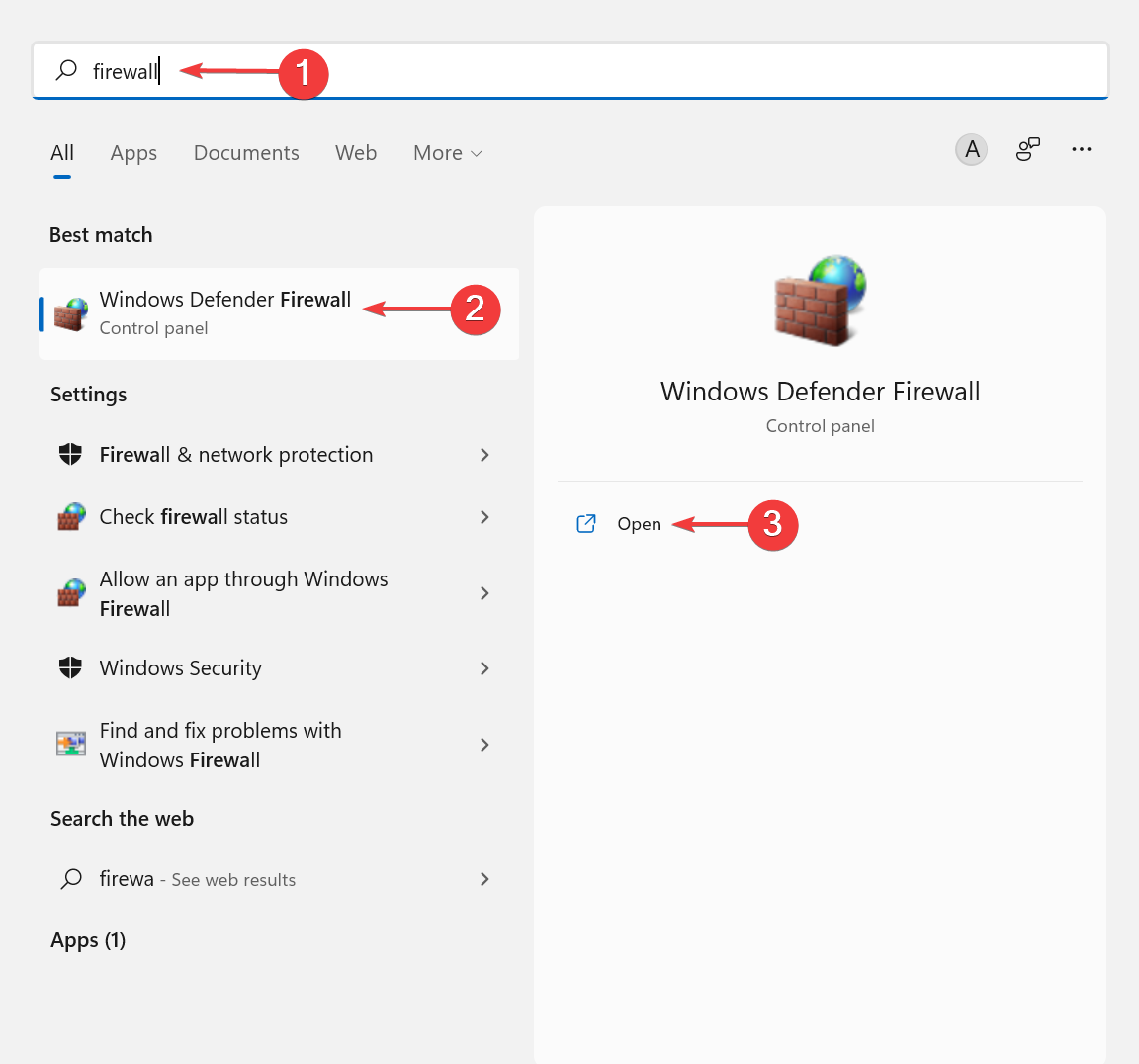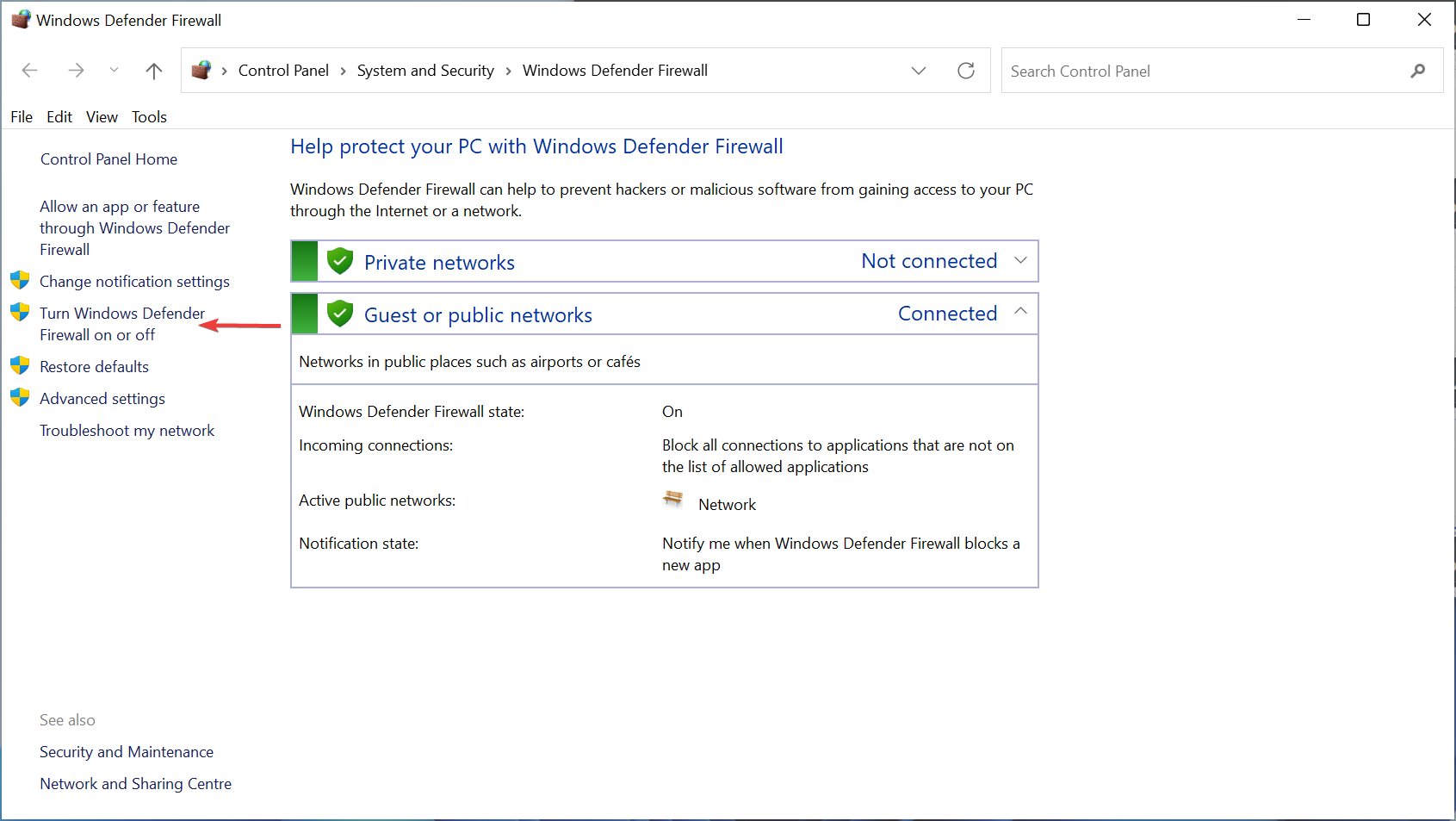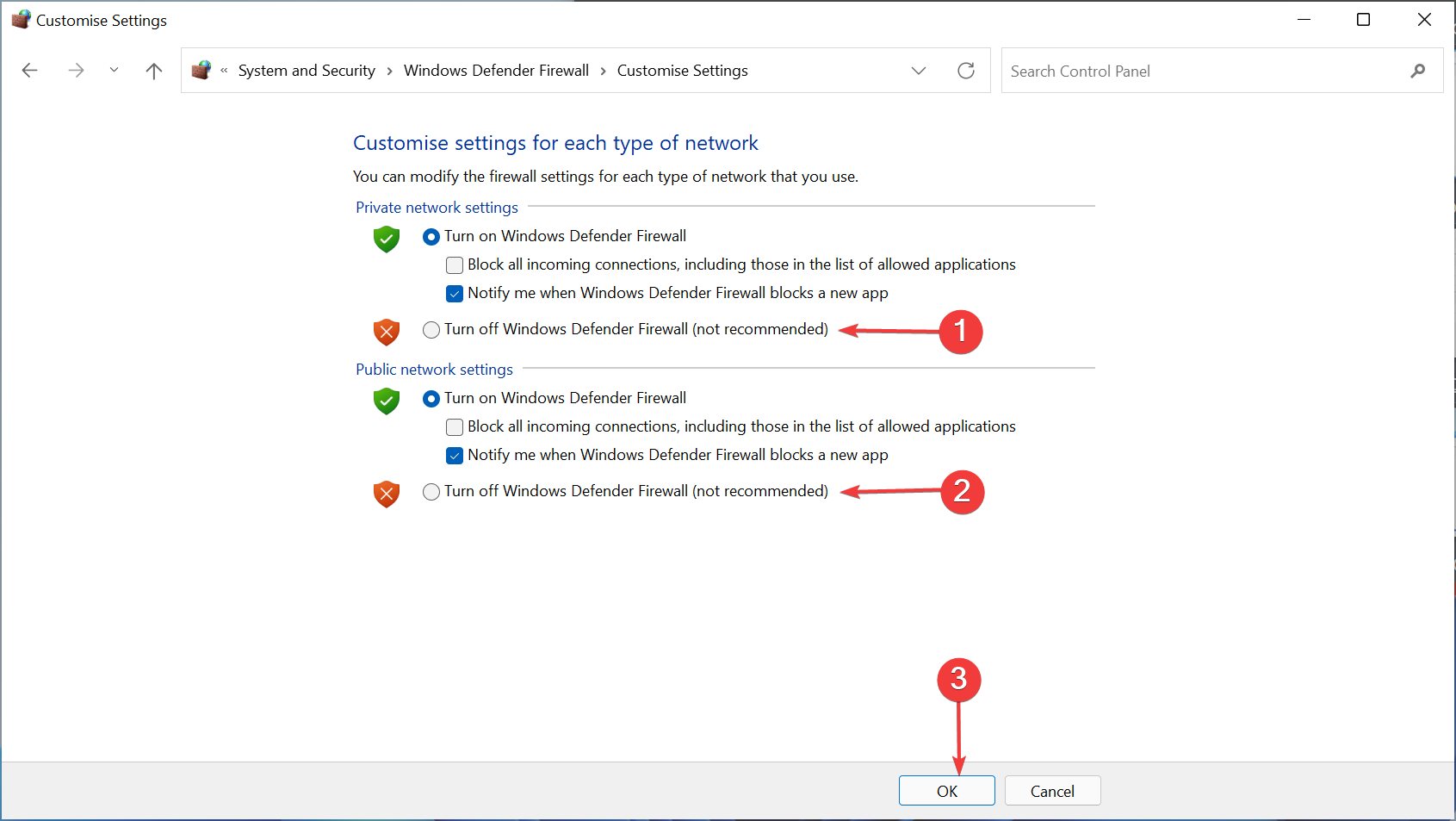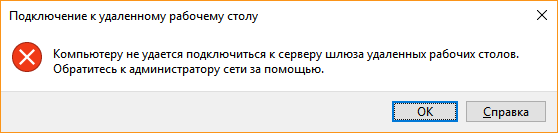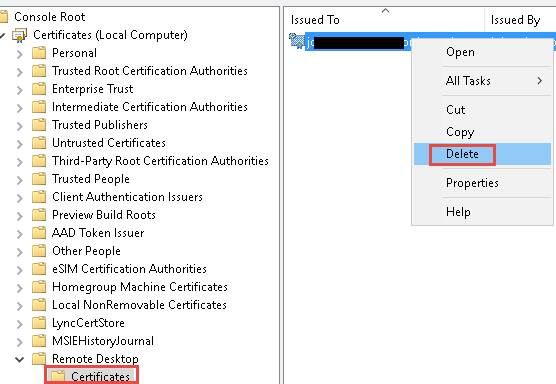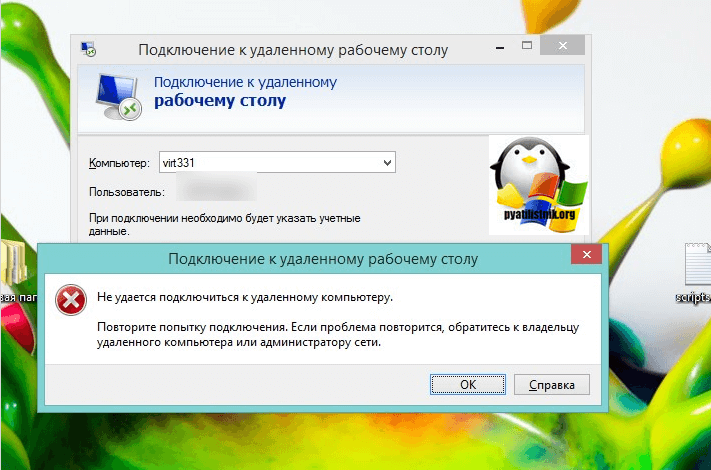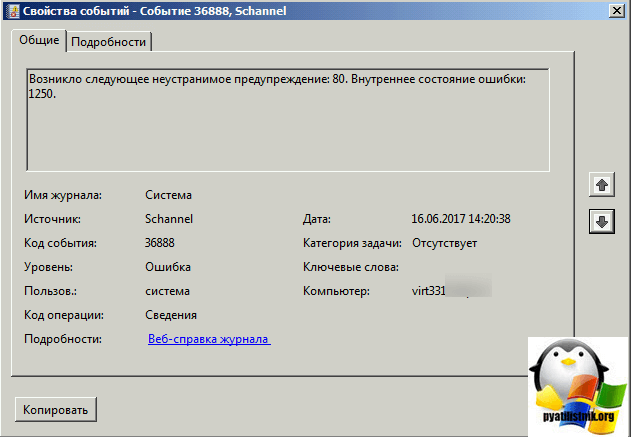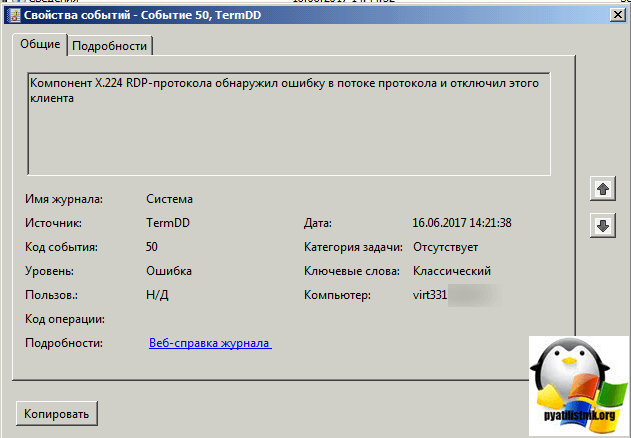by Farhad Pashaei
As a technophile, Farhad has spent the last decade getting hands-on experience with a variety of electronic devices, including smartphones, laptops, accessories, wearables, printers, and so on. When… read more
Published on April 15, 2022
- Remote Desktop Gateway (RDG) is a role in the Windows server that is encrypted with SSL.
- Remote Desktop Protocol (RDP) was vulnerable to attacks and was replaced by Remote Desktop Gateway for security reasons.
- The Remote Desktop Gateway server is temporarily unavailable error can be caused by many reasons, including faulty DNS records.
- FQDN for the Remote Desktop Gateway server should resolve to the correct IP address.
- 256-bit encryption and total privacy
- Multi-platform support for all major operating systems
- Quick and intuitive file transfer
- Session recording for essential operations
- High frame rates to ease troubleshooting
- Get Mikogo
If you have used Microsoft servers, chances are you have faced the Remote Desktop Gateway server is a temporarily unavailable error.
Remote Desktop Gateway is necessary to make RemoteApp programs available from the Internet.
It acts as the gateway that RDP connections from an external network used to connect to a remote desktop server (Terminal Server) which is on a corporate/private network.
This article shows you what to do if the Remote Desktop Gateway server is temporarily unavailable.
What is a Remote Desktop Gateway?
Remote Desktop Gateway (RDG or RD Gateway) is a role in Windows Server that establishes a connection to the server encrypted with SSL via Remote Desktop Protocol (RDP).
Microsoft Remote Desktop Protocol (RDP) enables remote desktops to connect to computers. RDP is a widely implemented, easy-to-understand protocol and is a built-in service of most versions of Windows.
However, faulty encryption mechanisms in older versions of RDP and lack of access controls made RDP vulnerable and an easy entry point for malware.
This is why Remote Desktop Gateway improves control by eliminating all remote user access to the system. RDG replaces this access with point-to-point protocol (PPP) for remote desktop connection.
If you do not set everything up appropriately, you might face errors such as the Remote Desktop Gateway server being temporarily unavailable.
What can I do if the Remote Desktop Gateway Server is temporarily unavailable?
1. Turn of Windows Firewall
- Click on the Start menu, search for Settings then, select the Open option.
- From the left-side panel, choose Network & Internet then click on Proxy.
- Make sure all settings are disabled.
- Click on the Start menu, search for Firewall then, click on Windows Defender Firewall.
- Following that, click on Turn Windows Defender Firewall on or off.
- Finally, choose the Turn off Windows Defender Firewall option after that click on the OK button.
Proxy settings, firewall, routing, or DNS issues can block proper communication between client and Remote Desktop Gateway.
Make sure your client and Remote Desktop Gateway can connect effortlessly to avoid facing the Remote Desktop Gateway Server is temporarily unavailable error.
- How to Play DVDs on Windows 11 [Easy & Free Methods]
- WaasMedic Agent.exe High Disk Usage: How to Stop It?
2. Verify that the Remote Desktop Gateway Server’s FDQN resolves to the correct IP
- Create the same Internet FQDN in your local DNS record. This way, users can access RemoteApp via the same rdweb internally and externally.
- It is also important to keep TCP port 443 and UDP port 3391 open. The packets from the client computer in the other domain must make it to the Remote Desktop Gateway.
- Verify that the FQDN for the Remote Desktop Gateway server resolves to the proper IP address for the Remote Desktop Gateway when accessed from another domain.
- Run a wireshark or netmon capture on the Remote Desktop Gateway server when you want to connect.
- You can also create a forward lookup zone for the Remote Desktop Services (RDS) domain over your domain, and then create the DNS records that are necessary for the FQDN.
The Remote Desktop Gateway server is temporarily unavailable error can be because your server name defaults to a local computer name.
The computer trying to connect must be able to resolve the public name of the RDG server. This may not be the hostname of the server.
3. Check the SSL certificate
Some PC issues are hard to tackle, especially when it comes to corrupted repositories or missing Windows files. If you are having troubles fixing an error, your system may be partially broken.
We recommend installing Restoro, a tool that will scan your machine and identify what the fault is.
Click here to download and start repairing.
RDG uses SSL to securely encrypt the connection. Configurations of your host (Cloudflare, etc.) can mess your SSL certificate up.
Check your SSL certificate and also make sure it is not expired. Sometimes, the Remote Desktop Gateway server is temporarily unavailable error is caused by a faulty SSL certificate.
4. Check for multiple Site Bindings to port 443 in IIS on the Remote Desktop Gateway server
- Open IIS Manager.
- Head over to the Default Web Site then open Site Bindings on the right-hand menu.
- Remove the invalid binding.
How secure is a VPN compared to a Remote Desktop Gateway?
Once set up properly, Remote Desktop Gateway enables remote users to connect to internal network resources outside of your firm. This means that there is no need for a Virtual Private Network (VPN).
Using a VPN connection adds another layer of protection to your RDP connections.
If a criminal penetrates a midway Internet Exchange Point (IXP) and watches every piece of data coming through, all they can access is the encrypted version of the data.
Whilst enhancing security, there are drawbacks of using VPN without any additional access controls.
If an attacker steals a user’s login credentials, they will be able to breach the VPN and then gain access to all the data.
Also, VPNs open up access to a large group of users all at once. However, in practice, IT teams often need to tailor permissions to an individual user. VPNs are not a way of offering granular access control.
If you’re looking for a reliable VPN, check out this article.
The Remote Desktop Gateway server is temporarily unavailable error is one of the errors you might face while using Windows servers.
You might face other errors such as Your computer can’t connect to the remote computer because an error occurred on the remote computer that you want to connect to.
Properly installing and setting up the Remote Desktop Gateway is not something you want to overlook.
If you were able to resolve the Remote Desktop Gateway Server is temporarily unavailable issue, please let us know in the comments section below.
Still having issues? Fix them with this tool:
SPONSORED
If the advices above haven’t solved your issue, your PC may experience deeper Windows problems. We recommend downloading this PC Repair tool (rated Great on TrustPilot.com) to easily address them. After installation, simply click the Start Scan button and then press on Repair All.
Newsletter
by Farhad Pashaei
As a technophile, Farhad has spent the last decade getting hands-on experience with a variety of electronic devices, including smartphones, laptops, accessories, wearables, printers, and so on. When… read more
Published on April 15, 2022
- Remote Desktop Gateway (RDG) is a role in the Windows server that is encrypted with SSL.
- Remote Desktop Protocol (RDP) was vulnerable to attacks and was replaced by Remote Desktop Gateway for security reasons.
- The Remote Desktop Gateway server is temporarily unavailable error can be caused by many reasons, including faulty DNS records.
- FQDN for the Remote Desktop Gateway server should resolve to the correct IP address.
- 256-bit encryption and total privacy
- Multi-platform support for all major operating systems
- Quick and intuitive file transfer
- Session recording for essential operations
- High frame rates to ease troubleshooting
- Get Mikogo
If you have used Microsoft servers, chances are you have faced the Remote Desktop Gateway server is a temporarily unavailable error.
Remote Desktop Gateway is necessary to make RemoteApp programs available from the Internet.
It acts as the gateway that RDP connections from an external network used to connect to a remote desktop server (Terminal Server) which is on a corporate/private network.
This article shows you what to do if the Remote Desktop Gateway server is temporarily unavailable.
What is a Remote Desktop Gateway?
Remote Desktop Gateway (RDG or RD Gateway) is a role in Windows Server that establishes a connection to the server encrypted with SSL via Remote Desktop Protocol (RDP).
Microsoft Remote Desktop Protocol (RDP) enables remote desktops to connect to computers. RDP is a widely implemented, easy-to-understand protocol and is a built-in service of most versions of Windows.
However, faulty encryption mechanisms in older versions of RDP and lack of access controls made RDP vulnerable and an easy entry point for malware.
This is why Remote Desktop Gateway improves control by eliminating all remote user access to the system. RDG replaces this access with point-to-point protocol (PPP) for remote desktop connection.
If you do not set everything up appropriately, you might face errors such as the Remote Desktop Gateway server being temporarily unavailable.
What can I do if the Remote Desktop Gateway Server is temporarily unavailable?
1. Turn of Windows Firewall
- Click on the Start menu, search for Settings then, select the Open option.
- From the left-side panel, choose Network & Internet then click on Proxy.
- Make sure all settings are disabled.
- Click on the Start menu, search for Firewall then, click on Windows Defender Firewall.
- Following that, click on Turn Windows Defender Firewall on or off.
- Finally, choose the Turn off Windows Defender Firewall option after that click on the OK button.
Proxy settings, firewall, routing, or DNS issues can block proper communication between client and Remote Desktop Gateway.
Make sure your client and Remote Desktop Gateway can connect effortlessly to avoid facing the Remote Desktop Gateway Server is temporarily unavailable error.
- How to Play DVDs on Windows 11 [Easy & Free Methods]
- WaasMedic Agent.exe High Disk Usage: How to Stop It?
- Looking for a lightweight Windows 11? Tiny11 is the answer
- How to Fix AnyDesk ID Not Showing in Windows 11?
2. Verify that the Remote Desktop Gateway Server’s FDQN resolves to the correct IP
- Create the same Internet FQDN in your local DNS record. This way, users can access RemoteApp via the same rdweb internally and externally.
- It is also important to keep TCP port 443 and UDP port 3391 open. The packets from the client computer in the other domain must make it to the Remote Desktop Gateway.
- Verify that the FQDN for the Remote Desktop Gateway server resolves to the proper IP address for the Remote Desktop Gateway when accessed from another domain.
- Run a wireshark or netmon capture on the Remote Desktop Gateway server when you want to connect.
- You can also create a forward lookup zone for the Remote Desktop Services (RDS) domain over your domain, and then create the DNS records that are necessary for the FQDN.
The Remote Desktop Gateway server is temporarily unavailable error can be because your server name defaults to a local computer name.
The computer trying to connect must be able to resolve the public name of the RDG server. This may not be the hostname of the server.
3. Check the SSL certificate
Some PC issues are hard to tackle, especially when it comes to corrupted repositories or missing Windows files. If you are having troubles fixing an error, your system may be partially broken.
We recommend installing Restoro, a tool that will scan your machine and identify what the fault is.
Click here to download and start repairing.
RDG uses SSL to securely encrypt the connection. Configurations of your host (Cloudflare, etc.) can mess your SSL certificate up.
Check your SSL certificate and also make sure it is not expired. Sometimes, the Remote Desktop Gateway server is temporarily unavailable error is caused by a faulty SSL certificate.
4. Check for multiple Site Bindings to port 443 in IIS on the Remote Desktop Gateway server
- Open IIS Manager.
- Head over to the Default Web Site then open Site Bindings on the right-hand menu.
- Remove the invalid binding.
How secure is a VPN compared to a Remote Desktop Gateway?
Once set up properly, Remote Desktop Gateway enables remote users to connect to internal network resources outside of your firm. This means that there is no need for a Virtual Private Network (VPN).
Using a VPN connection adds another layer of protection to your RDP connections.
If a criminal penetrates a midway Internet Exchange Point (IXP) and watches every piece of data coming through, all they can access is the encrypted version of the data.
Whilst enhancing security, there are drawbacks of using VPN without any additional access controls.
If an attacker steals a user’s login credentials, they will be able to breach the VPN and then gain access to all the data.
Also, VPNs open up access to a large group of users all at once. However, in practice, IT teams often need to tailor permissions to an individual user. VPNs are not a way of offering granular access control.
If you’re looking for a reliable VPN, check out this article.
The Remote Desktop Gateway server is temporarily unavailable error is one of the errors you might face while using Windows servers.
You might face other errors such as Your computer can’t connect to the remote computer because an error occurred on the remote computer that you want to connect to.
Properly installing and setting up the Remote Desktop Gateway is not something you want to overlook.
If you were able to resolve the Remote Desktop Gateway Server is temporarily unavailable issue, please let us know in the comments section below.
Still having issues? Fix them with this tool:
SPONSORED
If the advices above haven’t solved your issue, your PC may experience deeper Windows problems. We recommend downloading this PC Repair tool (rated Great on TrustPilot.com) to easily address them. After installation, simply click the Start Scan button and then press on Repair All.
Newsletter
- Remove From My Forums
-
Вопрос
-
Добрый день,
Все службы RDS установлены на одном сервере W2012.
Все работает в пределах домена, есть пользователи в удаленной сети (другая подсеть+VPN до офиса).
Через Rdp-сессию сидят без проблем.
Куда копать?
Ответы
-
Ну, вообще, должен быть указан тип лицензирования, на пользователя или на устройство, но не об этом речь, я имел ввиду в настройках шлюза указана ли галка:
-
Изменено
22 сентября 2014 г. 9:22
-
Помечено в качестве ответа
NotGift
22 сентября 2014 г. 9:43
-
Изменено
-
Машина по прежнему пытается подключиться через шлюз.
Если вы поставили галки, то этого происходить не должно.
Зарегистрируйте сервера в Active Directory через NPS консоль («Win+Q — набрать «nps«)
Если не получится, то в качестве теста, попробуйте отключить шлюз.
-
Помечено в качестве ответа
NotGift
22 сентября 2014 г. 12:42
-
Помечено в качестве ответа
Содержание
- what you see. isn’t always what you get
- четверг, 29 сентября 2016 г.
- Windows 10 после обновления до версии 1607 (aka the Anniversary Update) не подключается к серверу шлюза удаленных рабочих столов
- Ошибка «компьютеру не удается подключиться к удаленному компьютеру» так как зависание службы шлюза удаленных рабочих Столов в Windows Server 2012 R2
- Симптомы
- Сведения об исправлении
- Предварительные условия
- Сведения о реестре
- Необходимость перезагрузки
- Сведения о замене исправлений
- Исправлено: ваш компьютер не может подключиться к серверу шлюза удаленных рабочих столов —
- Что вызывает ошибку «Ваш компьютер не может подключиться к серверу удаленного рабочего стола» в Windows 10?
- Создайте новый ключ реестра ‘RDGClientTransport’
- Компьютеру не удается подключиться к серверу шлюза удаленных рабочих столов windows 10
- Question
- Answers
- All replies
- Компьютеру не удается подключиться к серверу шлюза удаленных рабочих столов windows 10
- Вопрос
- Ответы
- Все ответы
what you see. isn’t always what you get
четверг, 29 сентября 2016 г.
Windows 10 после обновления до версии 1607 (aka the Anniversary Update) не подключается к серверу шлюза удаленных рабочих столов
После очередного обновления Windows 10 пользователи стали жаловаться на невозможность подключиться к терминальной ферме посредством шлюза удаленных рабочих столов. При попытке подключения выскакивает малоинформативное сообщение об ошибке: «Компьютеру не удается подключиться к серверу шлюза удаленных рабочих столов. Обратитесь к администратору сети за помощью.» (Your computer can’t connect to the Remote Desktop Gateway server. Contact your network administrator for assistance.)
Поиск виновника «торжества» привел к обновлению, известному как Windows 10 Anniversary Update, повышающему версию ОС до 1607. При этом, судя по всему, проблеме подвержены в основном ПК под управлением 32-х битной версии ОС.
К сожалению долгий поиск официального решения данной проблемы ни к чему не привел, поэтому пришлось воспользоваться найденными на просторах сети «костылями», а именно подменой проблемного RDP клиента и соответствующей ему системной библиотеки с версии 10.0.14393.187 (Windows 10 build 1607) на версию 10.0.10586.589 (Windows 10 build 1511).
Для этого необходимо:
If you are experiencing this issue, you should be able to work around it by removing the custom scale factors you have set (a custom scale factor applies across all monitors).
1. Hit the Windows key and then type «display».
2. Tap on the «display settings» link that is found.
You should see the following text in red: » A custom scale factor is set «.
3. Click on the text underneath which states «Turn off custom scaling and sign out».
4. Sign back in.
MSTSC should now work with an RDP file passed as a parameter.
Источник
Ошибка «компьютеру не удается подключиться к удаленному компьютеру» так как зависание службы шлюза удаленных рабочих Столов в Windows Server 2012 R2
В данной статье описывается проблема, которая возникает при попытке доступа к серверу служб удаленных рабочих столов (RDS) через службу шлюза удаленных рабочих столов (шлюз RD) в Windows Server 2012 R2. Доступно исправление для решения этой проблемы. Исправление с условием.
Симптомы
При возникновении этой проблемы появляется следующее сообщение об ошибке, запрещает доступ к серверу служб удаленных рабочих столов (RDS):
Компьютеру не удается подключиться к удаленному компьютеру, так как сервер шлюза удаленных рабочих столов временно недоступен. Попробуйте подключиться позже или обратитесь к сетевому администратору за помощью.
Кроме того необходимо перезапустить службу шлюза удаленных рабочих Столов для восстановления доступа.
Вы можете также заметить, что шлюз служб терминалов (TSGateway) процесс svchost.exe занимает чрезмерное время ЦП.
Сведения об исправлении
Существует исправление от корпорации Майкрософт. Однако данное исправление предназначено для устранения только проблемы, описанной в этой статье. Применяйте данное исправление только в тех системах, которые имеют данную проблему.
Если исправление доступно для скачивания, имеется раздел «Пакет исправлений доступен для скачивания» в верхней части этой статьи базы знаний. Если этого раздела нет, отправьте запрос в службу технической поддержки для получения исправления.
Примечание. Если наблюдаются другие проблемы или необходимо устранить неполадки, вам может понадобиться создать отдельный запрос на обслуживание. Стандартная оплата за поддержку будет взиматься только за дополнительные вопросы и проблемы, которые не соответствуют требованиям конкретного исправления. Полный список телефонов поддержки и обслуживания клиентов корпорации Майкрософт или создать отдельный запрос на обслуживание посетите следующий веб-узел корпорации Майкрософт:
Примечание. В форме «Пакет исправлений доступен для скачивания» отображаются языки, для которых доступно исправление. Если нужный язык не отображается, значит исправление для данного языка отсутствует.
Предварительные условия
Сведения о реестре
Для использования исправления из этого пакета нет необходимости вносить изменения в реестр.
Необходимость перезагрузки
Может потребоваться перезагрузить компьютер после установки данного исправления.
Сведения о замене исправлений
Это исправление не заменяет ранее выпущенные исправления.
Источник
Исправлено: ваш компьютер не может подключиться к серверу шлюза удаленных рабочих столов —
Ошибка ‘Ваш компьютер не может подключиться к серверу шлюза удаленных рабочих столов’, Когда вы не можете подключиться к удаленной системе. Причиной ошибки, по-видимому, является использование HTTP / UDP-соединения клиентом удаленного рабочего стола. Клиент удаленного рабочего стола время от времени получает обновления от Microsoft, и они обычно предлагают более новую версию с выпуском новой Windows. С течением времени они также выпустили поддержку RDP-соединений по HTTP.
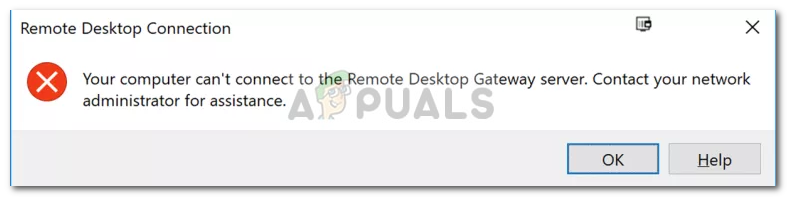
Хотя новые версии и больше функций всегда ценятся сообществом, они также сопровождаются его ошибками и проблемами, которые могут вызвать появление определенных ошибок. Тем не менее, все вопросы также имеют свои выборочные решения. Вы можете найти решение для указанной проблемы ниже.
Что вызывает ошибку «Ваш компьютер не может подключиться к серверу удаленного рабочего стола» в Windows 10?
Что ж, после небольшого исследования мы обнаружили реальную причину сообщения об ошибке, которая неизвестна многим. Ошибка вызвана по следующей причине —
Теперь, чтобы исправить вашу проблему, вы должны будете следовать предложенному ниже решению. Для добавления нового ключа в реестр Windows потребуется учетная запись администратора.
Создайте новый ключ реестра ‘RDGClientTransport’
Решение указанной проблемы довольно простое и понятное. Вам просто нужно добавить новый ключ DWORD в реестр Windows с именем ‘RDGClientTransport». Это заставляет клиента RDP использовать соединение RPC-HTTP через соединение HTTP / UDP. Вот как добавить ключ:
Это, вероятно, решит вашу проблему, и вы сможете снова подключиться к удаленной системе.
Источник
Компьютеру не удается подключиться к серверу шлюза удаленных рабочих столов windows 10
Question
Ошибка «Не удалось подключиться к удалённому компьютеру, поскольку сертификат сервера шлюза удалённых рабочих столов отозван или просрочен».
При этом Windows 10 (8, 7) этот сертификат (выданный доменным Центром сертификации) не просрочен и подключение в этих ОC происходит без проблем. В хранилище Доверенные корневые центры сертификации (локальный компьютер) сертификат доменного ЦС есть.
Списки отзыва актуальные, серийного номера сертификата шлюза в них нет.
Пока нагуглил, что какие-то проблемы с Службой времени Windows в этой ОС. В Просмотре событий очень много 158 кодов про ошибку VMICTimeProvider. Вместе с тем, время в трее показывается актуальное, синхронизация с сервером времени time.windows.com происходит успешно.
Кто-нибудь сталкивался с подобной проблемой? Нашлось решение?
Буду признателен за любую помощь по существу проблемы.
Answers
Скорее всего на WIN11 старый TLS запрещен или его можно включить.
Скорее всего на WIN11 старый TLS запрещен или его можно включить.
Спасибо, что ответили. Я уж думал, что я один с такой проблемой столкнулся. Я создал обращение в техподдержку MS, сегодня ко мне подключались специалисты, смотрели и недоумевали, обещали подключить спецов уровнем выше.
Можно поинтересоваться, а какая у Вас версия Windows на Шлюзе удалённых рабочих столов? У меня 2008R2.
Есть такая же проблема, шлюз 2008R2. На самом деле по ошибкам time-service мы ничего не определим т.к. на ОС Win10 они точно такие же, но при этом все прекрасно работает.
Как бы товарищи из Microsoft не предложили обновляться до 2016.
Как бы товарищи из Microsoft не предложили обновляться до 2016.
Спасибо Вам за Ваш вопрос.
2. Убедитесь, что URL-адрес rdweb работает нормально.
3. Выдан ли сертификат шлюза удаленных рабочих столов доверенным государственным органом, например Thawte, GeoTrust, Comodo, GoDaddy, DigiCert и т. Д., Или он из другого источника, например внутреннего центра сертификации?
4. Также это может произойти, если время клиентского компьютера и время RD Server не синхронизированы. Если у вас есть домен AD, они синхронизируют время с вашим контроллером домена PDC для всех ваших серверов и клиентских ПК.
Спасибо Вам за Ваш вопрос.
2. Убедитесь, что URL-адрес rdweb работает нормально.
3. Выдан ли сертификат шлюза удаленных рабочих столов доверенным государственным органом, например Thawte, GeoTrust, Comodo, GoDaddy, DigiCert и т. Д., Или он из другого источника, например внутреннего центра сертификации?
4. Также это может произойти, если время клиентского компьютера и время RD Server не синхронизированы. Если у вас есть домен AD, они синхронизируют время с вашим контроллером домена PDC для всех ваших серверов и клиентских ПК.
Источник
Компьютеру не удается подключиться к серверу шлюза удаленных рабочих столов windows 10
Вопрос
Ошибка «Не удалось подключиться к удалённому компьютеру, поскольку сертификат сервера шлюза удалённых рабочих столов отозван или просрочен».
При этом Windows 10 (8, 7) этот сертификат (выданный доменным Центром сертификации) не просрочен и подключение в этих ОC происходит без проблем. В хранилище Доверенные корневые центры сертификации (локальный компьютер) сертификат доменного ЦС есть.
Списки отзыва актуальные, серийного номера сертификата шлюза в них нет.
Пока нагуглил, что какие-то проблемы с Службой времени Windows в этой ОС. В Просмотре событий очень много 158 кодов про ошибку VMICTimeProvider. Вместе с тем, время в трее показывается актуальное, синхронизация с сервером времени time.windows.com происходит успешно.
Кто-нибудь сталкивался с подобной проблемой? Нашлось решение?
Буду признателен за любую помощь по существу проблемы.
Ответы
Скорее всего на WIN11 старый TLS запрещен или его можно включить.
Скорее всего на WIN11 старый TLS запрещен или его можно включить.
Все ответы
Спасибо, что ответили. Я уж думал, что я один с такой проблемой столкнулся. Я создал обращение в техподдержку MS, сегодня ко мне подключались специалисты, смотрели и недоумевали, обещали подключить спецов уровнем выше.
Можно поинтересоваться, а какая у Вас версия Windows на Шлюзе удалённых рабочих столов? У меня 2008R2.
Есть такая же проблема, шлюз 2008R2. На самом деле по ошибкам time-service мы ничего не определим т.к. на ОС Win10 они точно такие же, но при этом все прекрасно работает.
Как бы товарищи из Microsoft не предложили обновляться до 2016.
Как бы товарищи из Microsoft не предложили обновляться до 2016.
Спасибо Вам за Ваш вопрос.
2. Убедитесь, что URL-адрес rdweb работает нормально.
3. Выдан ли сертификат шлюза удаленных рабочих столов доверенным государственным органом, например Thawte, GeoTrust, Comodo, GoDaddy, DigiCert и т. Д., Или он из другого источника, например внутреннего центра сертификации?
4. Также это может произойти, если время клиентского компьютера и время RD Server не синхронизированы. Если у вас есть домен AD, они синхронизируют время с вашим контроллером домена PDC для всех ваших серверов и клиентских ПК.
Спасибо Вам за Ваш вопрос.
2. Убедитесь, что URL-адрес rdweb работает нормально.
3. Выдан ли сертификат шлюза удаленных рабочих столов доверенным государственным органом, например Thawte, GeoTrust, Comodo, GoDaddy, DigiCert и т. Д., Или он из другого источника, например внутреннего центра сертификации?
4. Также это может произойти, если время клиентского компьютера и время RD Server не синхронизированы. Если у вас есть домен AD, они синхронизируют время с вашим контроллером домена PDC для всех ваших серверов и клиентских ПК.
Источник
В последнее время всё чаще у пользователей Windows 7 возникает ошибка при подключении к удаленному рабочему столу на Windows Server 20162019 через шлюз удаленных рабочих столов.
Ошибка следующая — “Не удалось подключиться к удаленному компьютеру, так как сервер шлюза удаленных рабочих столов временно недоступен. Попробуйте подключиться позже или обратитесь за помощью к администратору сети.”
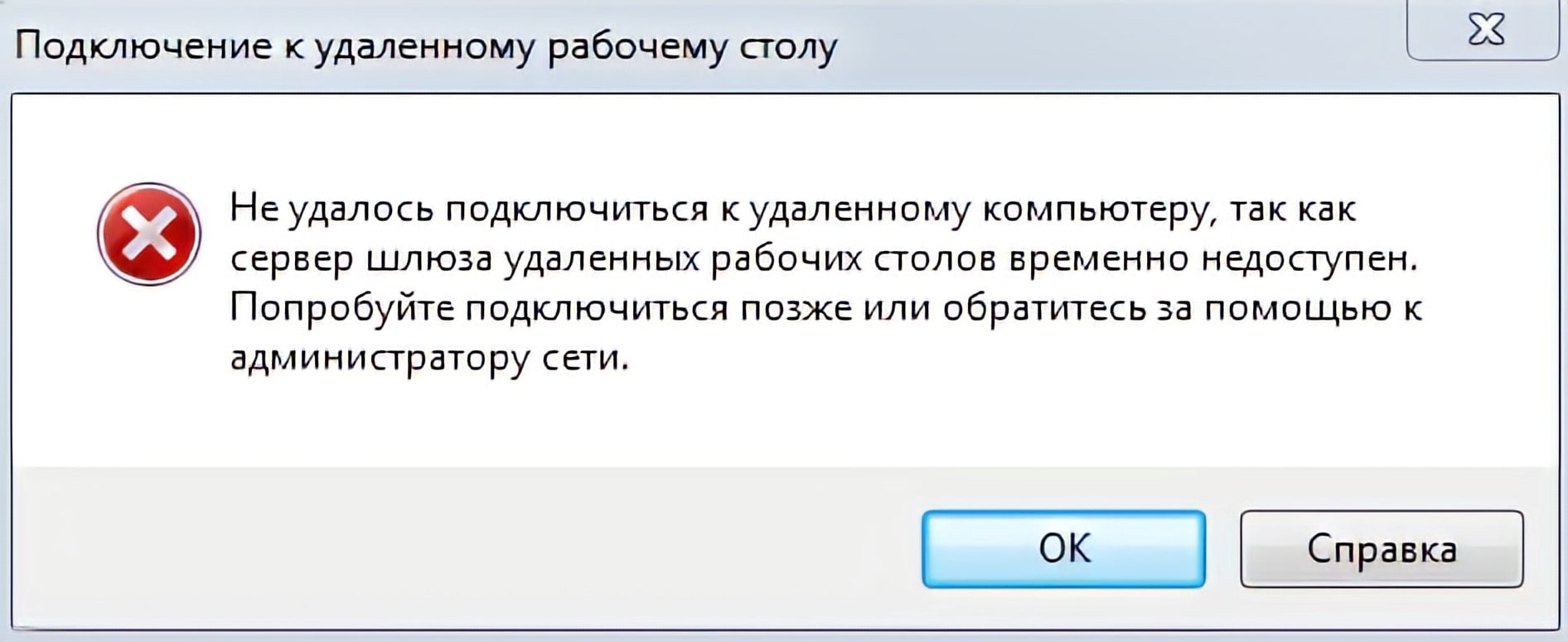
Рисунок 1 — Ошибка подключения к серверу
Данная ошибка происходит из-за того что “Подключение к удаленному рабочему столу (mstsc.exe)” не поддерживает протокол удаленного рабочего стола 8.1.

Рисунок 2 — Старая версия утилиты ms
Причина — не стоят обновления на Windows 7. В этом случае можно установить все обновления на Windows 7 через центр обновления Windows.

Рисунок 3 — Центр обновления Windows
Второй способ — установить требуемые обновления вручную.
Обновления нужно ставить в зависимости от разрядности ОС Windows 7 (32 или 64-битной).
Обновления устанавливаются в следующем порядке:
- Windows6.1 — KB2574819-v2
- Windows6.1 — KB2830477
- Windows6.1 — KB2857650
- Windows6.1 — KB2913751
Компьютер перезагрузится один раз.
После обновления мы получаем “Подключение к удаленному рабочему столу (mstsc.exe)” версии 6.3.9600 с возможностью подключаться к Windows Server 20162019:

Рисунок 4 — Версия после обновления
Требуется помощь? Напишите в наш чат!
Если удаленный рабочий стол между Windows 7 и Windows 10 перестал работать
Кое-кто из пользователей «семерки» по-прежнему не собирается переходить на Windows 10. Вопреки всем стараниям Microsoft, где активно работают над тем, чтобы с мотивацией у «отстающих» все было в полном порядке. Так что, если почему-то не получается подключиться с компа на Windows 7 к компу на Windows 10 через «удаленный рабочий стол».
… то бишь, через Remote Desktop Connection (а точнее, через Remote Desktop Protocol), то это теперь тоже весьма серьезный повод задуматься.
Не факт, конечно, что данная проблема тоже является элементом «заботы» разработчика о своих пользователях. Однако, судя по отзывам последних, её актуальность давеча, скажем так, начала несколько повышаться. Впрочем, в конспирологию вдаваться вряд ли стоит. Потому сейчас просто расскажем о том.
что делать, когда удаленный рабочий стол между Windows 7 и Windows 10 перестал работать
Значит, по порядку:
#1 — проверяем текущее состояние службы удаленного доступа на ПК с Windows 7:
- «Пуск» > «Панель управления» > «Система»;
- в левой части окна «Система» кликаем «Настройка удаленного доступа«;
- в открывшемся окошке «Свойства системы» переходим во вкладку «Удаленный доступ«;
- активируем опции «Разрешить подключение удаленного помощника к этому компьютеру» (сверху) и «Разрешать подключение от компьютеров с любой версией удаленного рабочего стола (опаснее)» (она ниже, в разделе «Удаленный рабочий стол«);
- жмем «Применить» и «ОК«.
#2 — обновляем версию ОС на ПК с Windows 10
…по той простой причине, что некоторые обновления Windows могут влиять на работу Протокола удалённого рабочего стола (RDP) не самым лучшим образом (как KB4103721 в свое время, к примеру).
Поэтому если этот самый протокол нормально не работает или вообще никак не работает, то есть смысл проверить Центр обновления Windows 10 на предмет наличия очередного апдейта.
Процедура стандартная: «Пуск» > «Параметры» > «Обновление и безопасность» > кнопка «Проверка наличия обновлений» (или «Установить…», если комп уже сам скачал все апдейты).
Решено Не удается подключиться к удаленному компьютеру по RDP
Суть проблемы:
Перестал подсоединяться к серверу(Windows Server 2008 R2 ) по RDP в журнале пусто. Поднял сервер Терминалов, ситуация аналогичная, неважно какой логин пароль вводишь всегда ошибка:
Не удается подключиться к удаленному компьютеру. Повторите попытку подключения. Если проблема повторится, обратитесь к владельцу удаленного компьютера
Почти день потратил на решение данной проблемы:
ПРОВЕРИТЬ:
1. Вероятная проблема это наличие программ КриптоПро или VipNet (либо аналогичные программы криптошифрования) — удалить или обновить
2. Вторая вероятная проблема Обновления — удалить последние или доустановить все последние
— Удаления обновления KB2992611
— Либо установить: KB3018238
. В моем случае помогло РЕШЕНИЕ: Понижение требования к уровню шифрования
В настройках сервера терминалов снизить уровень «безопасности/уровень шифрования».
Панель управление > Администрирование > Удаленный рабочий стол > Конфигурация узла сеансов удаленного рабочего стола», выбираете «Настройка для сервер», далее вкладка «Общие» и два пункта:
Уровень безопасности > Уровень безопасности RDP
Уровень шифрования > Низкий
Проверка состояния прослушивателя протокола RDP
В точности следуйте инструкциям из этого раздела. Неправильное изменение реестра может вызвать серьезные проблемы. Прежде чем редактировать реестр, создайте резервную копию реестра, чтобы вы могли восстановить его в случае ошибки.
Проверка состояния прослушивателя RDP
Для выполнения этой процедуры используйте экземпляр PowerShell с разрешениями администратора. На локальном компьютере также можно использовать командную строку с разрешениями администратора. Но для этой процедуры используется PowerShell, так как одни и те же командлеты выполняются локально и удаленно.
Чтобы подключиться к удаленному компьютеру, выполните следующий командлет:
Введите qwinsta.
Если в списке содержится rdp-tcp с состоянием Listen, прослушиватель протокола удаленного рабочего стола работает. Перейдите к разделу Проверка порта прослушивателя протокола RDP. В противном случае перейдите к шагу 4.
Экспортируйте конфигурацию прослушивателя RDP с рабочего компьютера.
- Войдите на компьютер с той же версией операционной системы, что и у затронутого компьютера, и получите доступ к реестру компьютера (например, с помощью редактора реестра).
- Перейдите к следующей записи реестра:
HKEY_LOCAL_MACHINESYSTEMCurrentControlSetControlTerminal ServerWinStationsRDP-Tcp - Экспортируйте запись в REG-файл. Например, в редакторе реестра щелкните запись правой кнопкой мыши, выберите пункт Экспортировать, а затем введите имя файла для экспортируемых параметров.
- Скопируйте экспортированный REG-файл на затронутый компьютер.
Чтобы импортировать конфигурацию прослушивателя протокола RDP, откройте окно PowerShell с разрешениями администратора на затронутом компьютере (или откройте окно PowerShell и подключитесь к этому компьютеру из удаленного расположения).
Чтобы создать резервную копию для существующей записи реестра, воспользуйтесь таким командлетом:
Чтобы удалить резервную копию для существующей записи реестра, воспользуйтесь таким командлетом:
Чтобы импортировать новую запись реестра и перезапустить службу, воспользуйтесь такими командлетами:
Здесь — имя экспортированного REG-файла.
Проверьте конфигурацию, попытавшись еще раз подключиться к удаленному рабочему столу. Если подключиться все равно не удается, перезагрузите затронутый компьютер.
Проверка состояния самозаверяющего сертификата протокола RDP
- Если подключиться так и не удалось, откройте оснастку MMC «Сертификаты». Когда будет предложено выбрать хранилище сертификатов для управления, выберите Учетная запись компьютера и затронутый компьютер.
- В папке Сертификаты в разделе Удаленный рабочий стол удалите самозаверяющий сертификат протокола RDP.
- На затронутом компьютере выполните следующие действия, чтобы перезапустить службу удаленных рабочих столов.
- Обновите оснастку диспетчера сертификатов.
- Если самозаверяющий сертификат протокола RDP не был создан повторно, проверьте разрешения для папки MachineKeys.
Проверка разрешений для папки MachineKeys
- На затронутом компьютере откройте проводник и перейдите к папке C:ProgramDataMicrosoftCryptoRSA.
- Щелкните правой кнопкой мыши папку MachineKeys, а затем выберите Свойства, Безопасность и Дополнительно.
- Убедитесь, что настроены следующие разрешения:
- BuiltinAdministrators: полный контроль
- Все: чтение и запись.
RDP: нет подключения по RDP с определенного компьютера
Всем привет.
В общем есть терминальный сервак 2008r2, стоит за роутером.
На этот сервак могут заходить любые компы по РДП кроме моего ноута.
В итоге я со своего ноута подключають по РДП на другой сервак а уже с него подключаюсь на нужный.
Очистка MSLicensing не помогла.
ping до роутера с моего ноутбука нормальный.
На ноуте стоит win7 со всеми обновлениями.
Обычная ошибка как будто сервак вообще выключен:
не включен удаленный доступ или удаленный комп. выключен.
Т.е. окно логина не появляется. Как будето ваще этот сервак выключен короче.
Соединение — только по RDP? Или сначала VPN, а уже потом RDP?
«Второй сервер» — за тем же роутером?
Порт провайдер не режет?
На роутере есть разрешающие правило по IP?
Если ноут расположить в одной сети с «первым сервером» — есть соединение?
(3)
— все подключения без VPN, т.е. самые простые
— Все серваки из примера находяся в разных сетях, городах и т.п.
— Провайдер порт не режет, поскольку иначе с другого сервера я тоже не смог бы подключаться, а так я подключась на нужный с любого из 3 серваков. т.е. практически с любого.
— На роутере нет фильтрации по IP и т.п. также этого нет в брандмауэре сервера.
— ноут расположить в сервером в одной сети нет возможности, сервак в другом городе.
(5) я так понимаю что запись в логах появится только в том случае если будет попытка ввести логин пароль, а такой попытки не происходит, коннекта с сервером вообще нет.
В каких логах смотреть?
(7) ну вот и убедись, что их нет.
логи терминального сервера.
МС — виндовс — терминалсервис — что-то типа локал сесионн
(13)
В логах роутера забито все такими записями которые генерируются по несколько в секунду
Jul 31 22:13:30 dnsmasq-dhcp229: DHCP packet received on eth0 which has no address
Что это значит я не знаю
(12)
Не понимаю фразу
«а кто тогда тебе разрешает имя сервера в ИП? »
что означают слова «тебе», «разрешает», «имя сервера», «ИП». Не одно из этих слов мне не понятно.
Структура сети, не понятно что имеется ввиду. Там нет нигда AD везеде DHCP
(14)
HawkEye ты пишешь какуюто дичь все время, ты бот?
Еще раз говорю сервер за роутером, его нельзя пингануть или сделать трасер, потому что роутер перекидывает порт РДП на сервак.
(17) (18) если для тебя AD и DHCP — сущности одного уровня которые взаимоисключают друг друга, то пригласи специалиста и не суй свои кривые ручонки туда, куда не следует.
(0) напиши строку подключения, последние цифры в айпи замени на хх =)
+(21) телнет должен соединиться и показать черный экран
Пингуешь как? Пингани большими пакетами. Может по прямой трассе ктото не пропускает большие пакеты. попробуй настроить МПУ
> На этот сервак могут заходить любые компы по РДП кроме моего ноута.
такое описание проблемы выдает настоящего партизана (ни ошибки, ни вообще никакого описания), хотя орлинный глаз тоже видимо еще тот крендель.
у меня есть сходная проблема. на той стороне хп через роутер. обычно все работает хорошо, но если на удаленной машине уже сидит этот же пользователь под кем логинишься(т.е. залогинишься в его сессию), а если другой — то спрашивает как и полагается. не зайти даже с этого же компа из под другого пользователя — после ввода логина и пароля компьютер зависает приблизительно на минуту, а потом отвисает и говорит что якобы терминал тут вообще не работает (точнее сейчас не помню). посмотрю потом журнал, но буду признателен, если кто подскажет еще куда смотреть.
(18) не селен в телнете (слышал но не понимаю что это), использовал Putty, указал IP роутера, порт РДП (поскольку этот порт переадресован роутером на сервер), выбрал протокол телнет, нажал Опен. Putty выдал error, connection timed out.
— все подключения без VPN
— Все серваки из примера находяся в разных сетях, городах и т.п.
Как это без VPN? Заходи кто хочет?
Хотя бы бесплатный Hamachi подняли между компами и все бы соединялось. Ну хотя бы между ноутом и серваком.
У меня такое бывало из-за кривой сетевухи, которая резала большие пакеты. Протокол rdp почему-то оказывался чувствителен к невозможности отправлять пакеты максимального MTU.
(31)
Я фрилансер 1сник, серваки не мои, а клиентов. Да там нет защиты, заходи кто хочешь. Максимум защиты порт РДП не стандартный и все.
(32) Нет. На серваке 2 сетевухи, обе в роутер, я пробовал выставлять переадресацию порта РДП как на первую так и на вторую, результат одинаковый.
При этом с других серверов и вообще компов захоидт нормально. Проблема наверно в моем ноуте где-то.
(29) вместо «Putty выдал error, connection timed out.» должен быть connection abort если порт доступен, позовите друга, купите ему пива за решение, конкретики никакой в теме
Есть идея, что это связано с тем что РДП на этом сервере не на стандартном порте, а на 2001, и его режет антивирус (брандмауэр отключен).
(36) да проблема была в порте. Наверно мой локальный ноут или мой локальный провайдер режет порт 2001, если поменять порт РДП на серваке на стандартный, и его прокинуть в роутере, то все норм.
(37) его (2001) наверно не просто прокидывать надо было, а перенаправить на 3389 (стандартный порт для РДП)
(38)другие-то насколько я понял работали через 2001, значит работало перенаправление.
(37)порт 2001 указывали, когда по рдп подключались?
(39) тут столько неизвестных, что просто пи.. причем с каждым постом ТС неизвестных становится еще больше )
наверно, проще позволить ветке уйти в небытие
+(40)все-таки добавлю, вдруг поможет, нужно указывать в параметрах подключения rdp
ipкудаподключаемся:2001
(39) да сдругих компьютеров нормально подключение происходило. поэтому 2001 порт нормально работал везде кроме как с стого места с которого пытается зайти мой ноут. а мой ноут сейчас в отпуске и пользуется общественной вайфай.
Скорее всего порт режется у местного провайдера.
(42) очень хочется заминусовать автора, в ро его, +б. Хотя не автора, а его ноут, который с*ка в отпуске в макдаковском вайфай. Наверняка ноут на стройке нашел
ВНИМАНИЕ! Если вы потеряли окно ввода сообщения, нажмите Ctrl-F5 или Ctrl-R или кнопку «Обновить» в браузере.
Тема не обновлялась длительное время, и была помечена как архивная. Добавление сообщений невозможно.
Но вы можете создать новую ветку и вам обязательно ответят!
Каждый час на Волшебном форуме бывает более 2000 человек.
Причины ошибки «Повторите попытку подключения»
В прошлый раз мы с вами победили ошибку с синим экраном dpc watchdog violation, победим и эту, но для начала нужно понять причину всего этого действия. Вот как выглядит данная проблема:
Как я и писал выше, появляется она после ввода корректного логина и пароля.
- Вся эта канитель началась еще с 2014 года, после обновлений KB2992611 и последующих. В момент установки данных обновлений ужесточился уровень безопасности и шифрования.
- Вторая возможная причина, это наличие программ КриптоПро или VipNet, у меня был именно второй вариант
- Другие сторонние программные обеспечения по шифрованию.
Если вы посмотрите логи Windows, то сможете обнаружить вот такие системные предупреждения:
- возникло следующее неустранимое предупреждение: 36888. Внутренне состояние ошибки: 1250
- Компонент X.224 RDP-протокола обнаружил ошибку в потоке протокола и отключил этого клиента.
Как устранить ошибку подключения по RDP Win 7 -> Win Server
В последнее время всё чаще у пользователей Windows 7 возникает ошибка при подключении к удаленному рабочему столу на Windows Server 20162019 через шлюз удаленных рабочих столов.
Ошибка следующая — “Не удалось подключиться к удаленному компьютеру, так как сервер шлюза удаленных рабочих столов временно недоступен. Попробуйте подключиться позже или обратитесь за помощью к администратору сети.”
Рисунок 1 — Ошибка подключения к серверу
Данная ошибка происходит из-за того что “Подключение к удаленному рабочему столу (mstsc.exe)” не поддерживает протокол удаленного рабочего стола 8.1.
Рисунок 2 — Старая версия утилиты ms
Причина — не стоят обновления на Windows 7. В этом случае можно установить все обновления на Windows 7 через центр обновления Windows.
Рисунок 3 — Центр обновления Windows
Второй способ — установить требуемые обновления вручную.
Обновления нужно ставить в зависимости от разрядности ОС Windows 7 (32 или 64-битной).
Обновления устанавливаются в следующем порядке:
- Windows6.1 — KB2574819-v2
- Windows6.1 — KB2830477
- Windows6.1 — KB2857650
- Windows6.1 — KB2913751
Компьютер перезагрузится один раз.
После обновления мы получаем “Подключение к удаленному рабочему столу (mstsc.exe)” версии 6.3.9600 с возможностью подключаться к Windows Server 20162019: